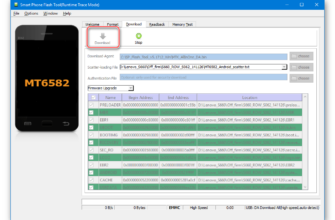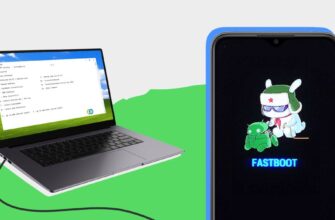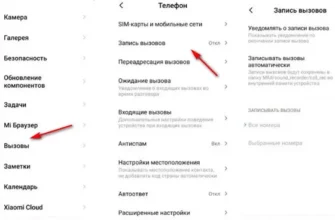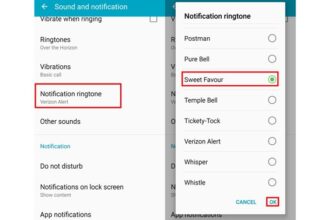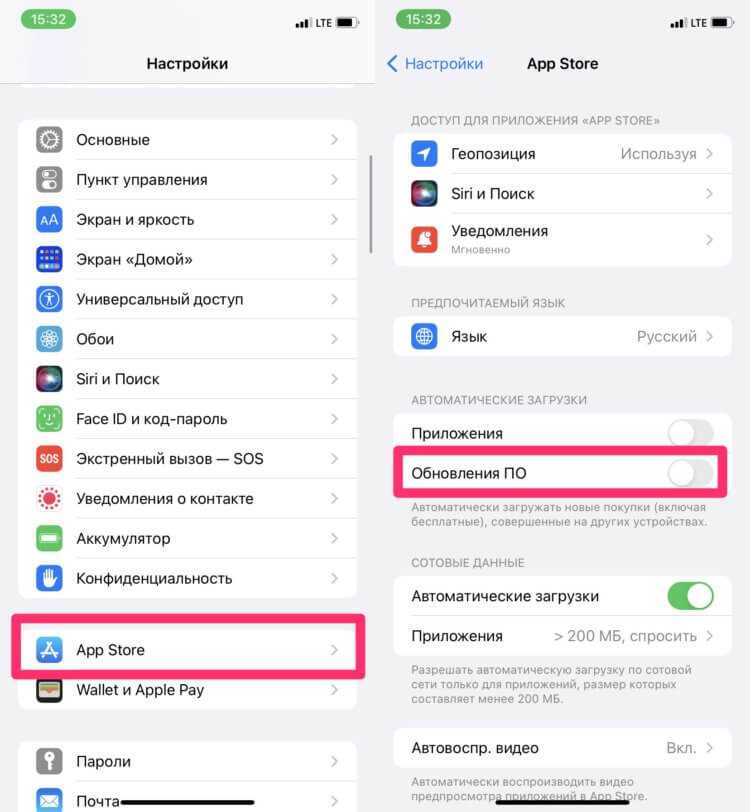
Обновление iOS — важная процедура, которая позволяет обеспечить полное функционирование вашего iPhone. Если ваш айфон не обновляется, это может быть связано с различными причинами, такими как недостаток свободного места, отсутствие подключения к сети Wi-Fi или проблемы с установкой новых обновлений.
Что делать, если ваш iPhone не обновляется? Во-первых, убедитесь, что на вашем айфоне достаточно места для обновления. Если у вас есть недостаток свободного места, вы можете удалить ненужные файлы или приложения, чтобы освободить место для нового обновления. Вы также можете подключить ваш iPhone к компьютеру и попробовать обновить его через iTunes.
1. Проверьте наличие обновлений в настройках вашего iPhone. Для этого откройте раздел «Настройки» и выберите пункт «Общие». Затем перейдите в раздел «Обновление ПО» и проверьте наличие доступной версии iOS для вашего айфона.
2. Убедитесь, что у вас есть подключение к Интернету. Если ваш iPhone не подключен к Wi-Fi, обновление может не загружаться или занимать больше времени. Проверьте настройки Wi-Fi на вашем айфоне и убедитесь, что вы подключены к стабильной сети Wi-Fi.
3. Перезагрузите ваш iPhone. Иногда простая перезагрузка помогает решить проблему с обновлением iOS. Нажмите и удерживайте кнопку включения/выключения на боковой или верхней стороне вашего iPhone до появления ползунка «Выключить». Перетащите ползунок, чтобы выключить айфон, и затем снова нажмите и удерживайте кнопку включения/выключения, чтобы включить его.
4. Попробуйте принудительно обновить ваш iPhone. Для этого откройте «Настройки» и перейдите в раздел «Общие». Далее выберите пункт «Обновление ПО». Если обновление доступно, нажмите кнопку «Установить» и следуйте инструкциям на экране для установки последней версии iOS на ваш айфон.
5. Если все вышеперечисленные методы не помогают, попробуйте обновить ваш iPhone через компьютер. Подключите ваш айфон к компьютеру с помощью кабеля USB, откройте программу iTunes и выберите ваш iPhone в списке устройств. Затем нажмите кнопку «Проверить наличие обновлений» или «Обновить», чтобы обновить ваш айфон до последней версии iOS.
Как обновить iOS на iPhone и решить проблему с обновлением
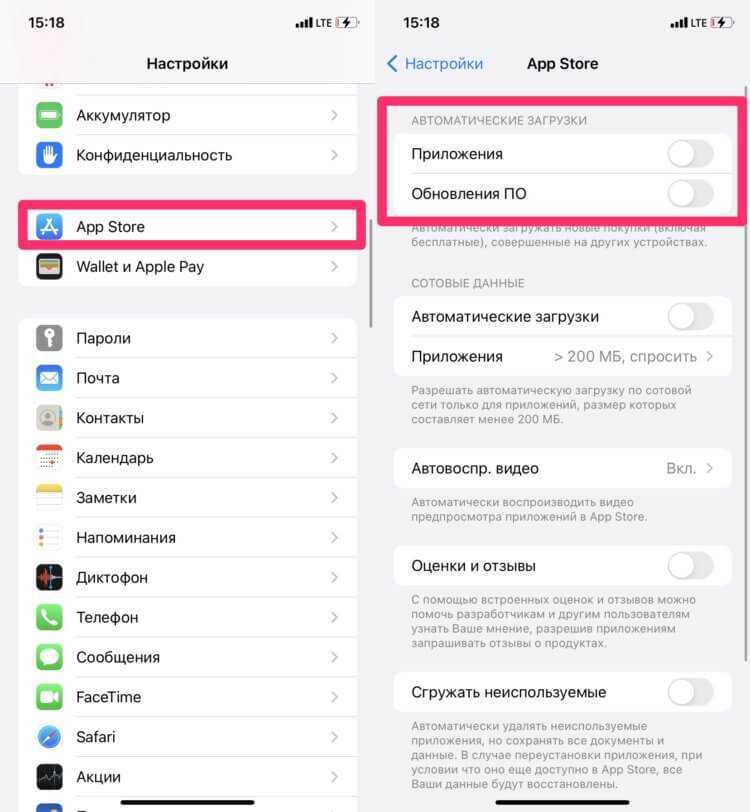
Если ваш iPhone не обновляет iOS или приложения, есть несколько способов решить эту проблему. В этом разделе мы рассмотрим, как обновить iOS на вашем iPhone и решить возникшие проблемы с обновлением.
1. Проверьте подключение к сети
Убедитесь, что ваш iPhone подключен к Wi-Fi или мобильным данным. Если ваше устройство не может подключиться к сети, обновление не будет загружаться.
2. Освободите место на устройстве
Если на вашем iPhone нет достаточного свободного места, чтобы скачать и установить обновление, очистите его. Удалите ненужные файлы, фотографии или приложения, чтобы освободить место для обновления.
3. Проверьте наличие доступной новой версии iOS
Убедитесь, что на вашем устройстве установлена наиболее новая версия iOS или iPadOS. Проверьте наличие обновлений в разделе «Обновление программного обеспечения» в настройках вашего iPhone.
4. Загрузите и установите обновление
Если на вашем устройстве есть доступное обновление iOS, вы можете скачать и установить его через Wi-Fi или мобильные данные. Просто перейдите в настройки, выберите «Обновление программного обеспечения» и нажмите «Скачать и установить».
5. Используйте iTunes для обновления
Если вы не можете обновить iOS на вашем iPhone через устройство, попробуйте использовать iTunes. Подключите iPhone к компьютеру, запустите iTunes и выберите ваше устройство. Затем нажмите на кнопку «Проверить наличие обновлений» и следуйте инструкциям на экране, чтобы установить новую версию iOS.
6. Принудительное обновление
Если все предыдущие способы не работают, попробуйте принудительно обновить ваше устройство. Для этого зажмите кнопку «Домой» и «Включить/Выключить» одновременно, пока не увидите экран с логотипом Apple. Затем выберите «Обновить» и подключитесь к Wi-Fi или мобильным данным, чтобы завершить обновление.
Надеемся, что эти рекомендации помогут вам обновить iOS на вашем iPhone и исправить проблемы с обновлением.
Проверьте доступность новой версии iOS
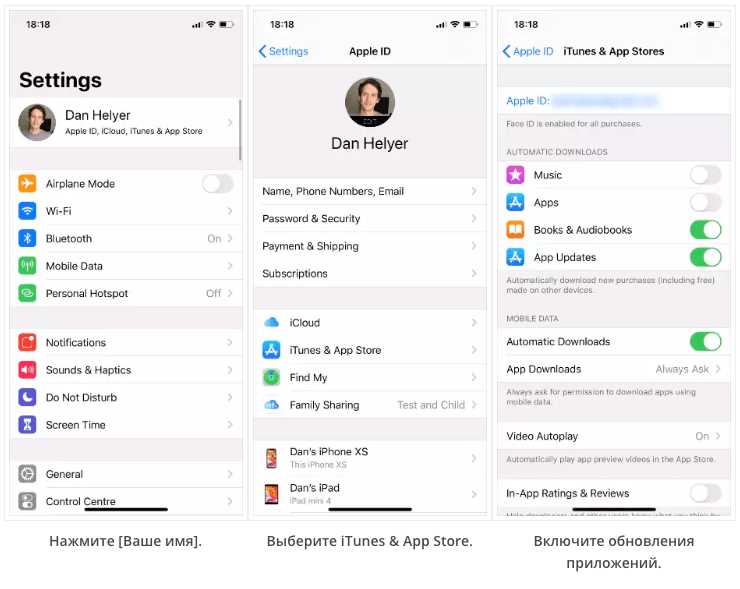
Если ваш iPhone не обновляет iOS или приложения автоматически, вы можете принудительно проверить наличие новой версии iOS и установить ее.
Вот несколько шагов, которые можно выполнить:
- Убедитесь, что ваш iPhone имеет доступ к Интернету через Wi-Fi или мобильную сеть.
- Перейдите на экран «Настройки» и нажмите на свое имя в верхней части экрана.
- Выберите «Общие» и затем «Обновление ПО».
- В этом разделе ваш iPhone проверит наличие доступных обновлений.
- Если новая версия iOS доступна, вы можете нажать на кнопку «Загрузить и установить».
- Перед загрузкой и установкой обновления iOS рекомендуется заряжать устройство или подключить его к источнику питания.
- Процесс загрузки и установки новой версии iOS может занять некоторое время. Пожалуйста, подождите, пока он завершится.
Если обновление iOS не устанавливается на ваш iPhone, вам может потребоваться убедиться, что у вас достаточно свободного места в памяти устройства.
Если вы используете старую версию iOS или ваш iPhone не видит новых версий, попробуйте подключить устройство к компьютеру с установленной программой iTunes или Finder на macOS Catalina. В iTunes вы можете проверить наличие обновлений и загрузить их.
Освободите место на устройстве
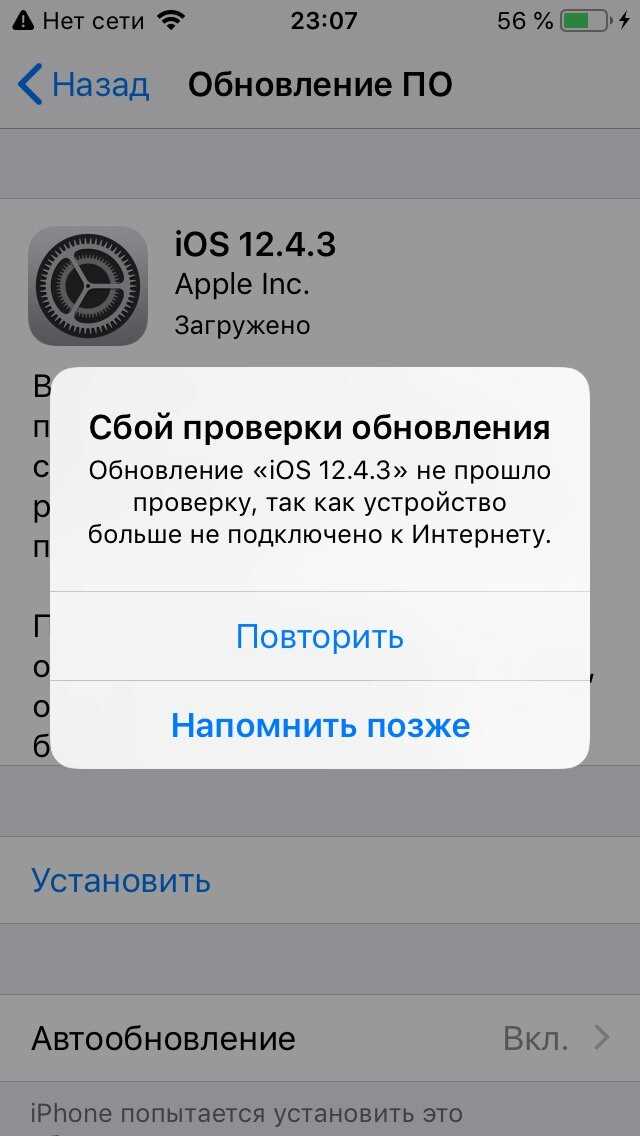
Если ваш iPhone или iPod не обновляются до новой версии iOS или не устанавливают обновления приложений, проблема может быть связана с недостатком свободного места на устройстве. В этом разделе мы расскажем вам, как исправить эту проблему и освободить место.
Первым шагом, который вы можете сделать, чтобы освободить место на вашем устройстве, это удалить неиспользуемые или не нужные приложения. Чтобы удалить приложение, просто удерживайте его значок на экране до тех пор, пока он не начнет трястись и не появится красный значок «Удалить». Нажмите на этот значок, чтобы удалить приложение.
Если вы загружаете много фотографий или видео на свое устройство, вам может потребоваться удалить некоторые из них, чтобы освободить место. Перейдите в приложение «Фото» и удалите те изображения или видео, которые вам больше не нужны.
Кроме того, вы можете очистить кеш приложений, чтобы освободить место на устройстве. Для этого можно воспользоваться специальными приложениями, такими как Clean Master или Tenorshare iCareFone, которые позволяют быстро и легко очистить кеш и временные файлы на вашем устройстве.
Если у вас установлена бета-версия iOS или iPadOS, попробуйте обновиться до последней стабильной версии. Иногда бета-версии могут вызывать проблемы с обновлениями.
Также стоит проверить, есть ли на вашем устройстве достаточно свободного места для установки обновления. Для этого перейдите в «Настройки» -> «Общие» -> «Установка обновлений». Если ваше устройство не имеет достаточно свободного места, вы можете подключить его к компьютеру с помощью USB-кабеля и использовать программу iTunes или Finder для обновления.
Если у вас установлена macOS Catalina или более поздняя версия, вы можете воспользоваться функцией «Очистить iPad/iPhone Storage» в программе Finder. Это позволяет быстро удалить неиспользуемые файлы и освободить место на вашем устройстве.
Также, прежде чем обновить ваше устройство, убедитесь, что оно заряжено достаточно. Если устройство не имеет достаточного заряда, оно может отказаться устанавливать обновления.
И наконец, если ничто из вышеперечисленного не помогло, попробуйте перезагрузить ваше устройство. Для этого нажмите и удерживайте кнопку включения/выключения, пока не появится слайдер для выключения. Передвиньте слайдер, чтобы выключить устройство, а затем снова включите его, удерживая эту кнопку.
| Проблема | Решение |
|---|---|
| Недостаточно свободного места | Удалите ненужные приложения и файлы, очистите кеш приложений |
| Установлена бета-версия iOS или iPadOS | Обновитесь до последней стабильной версии |
| Нет достаточного заряда у устройства | Зарядите устройство перед установкой обновления |
| Неисправность сервера | Попробуйте обновиться позже или подключиться к другой сети |
Если после всех этих действий проблема с обновлением или установкой приложений все еще остается, возможно, вам стоит обратиться в сервисный центр Apple или к специалисту, чтобы произвести диагностику вашего устройства и найти причину проблемы.
Проверьте подключение к Интернету
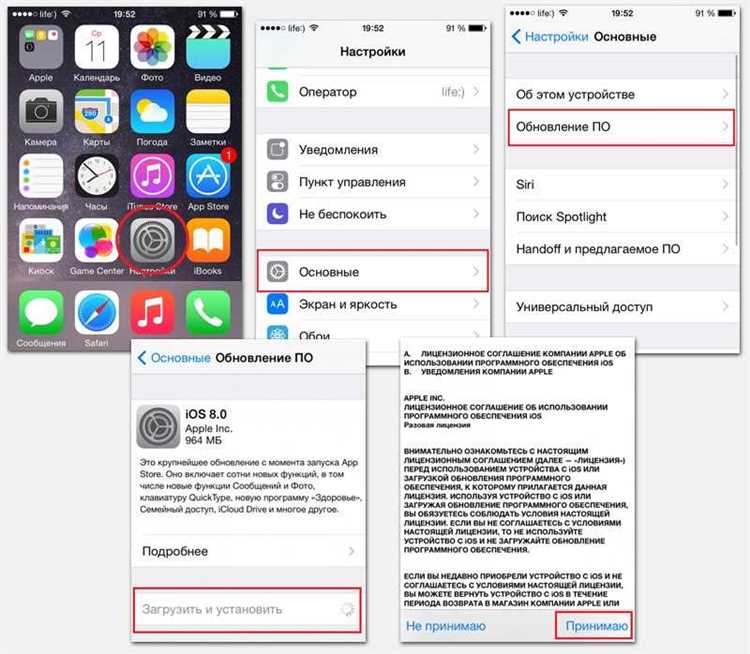
Если ваш iPod или iPhone не обновляет версию iOS или приложения, первым делом проверьте подключение к Интернету.
1. Убедитесь, что у вашего устройства подключение к Интернету активно. Проверьте Wi-Fi или мобильные данные.
2. Проверьте наличие свободного места на устройстве. Для обновления iOS или установки нового приложения может потребоваться много памяти.
3. Проверьте настройки ограничений. Возможно, установка или обновление приложения были запрещены в настройках вашего устройства.
4. Принудительно перезагрузите ваш iPhone или iPod. Иногда простое перезапуск устройства помогает решить проблемы с обновлением.
5. Установите последнюю версию iTunes на ваш компьютер. Иногда обновление iOS или установка приложения через iTunes может быть более надежным.
6. Попробуйте обновить iOS или приложения через компьютер. Подключите ваше устройство к компьютеру и выполните обновление через iTunes или Finder в macOS Catalina.
Если ничто из перечисленного выше не помогло, попробуйте восстановить ваше устройство. Восстановление может исправить проблемы с обновлением или установкой нового приложения.
Не забывайте, что полное обновление iOS или переключение на новое устройство может занять много времени, поэтому будьте терпеливы. Если проблема не удается исправить, возможно, ваше устройство больше не поддерживает последнюю версию iOS.
Видео:
Не приходят обновления iOS, что делать? | Яблык